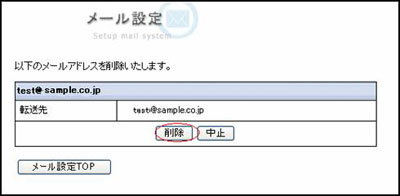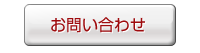メールアドレス設定について(管理者編)
メールアドレスの追加・削除、メール転送、自動応答に関する設定についてご案内します。
メール設定画面の表示
①メニュー一覧より、[メール設定]をクリックしてください。
設定するドメイン名を選択して「各種設定」ボタンを押してください。
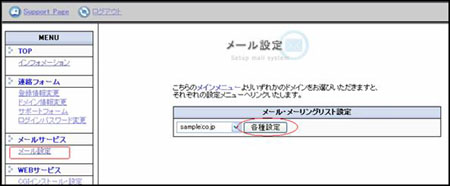
②[メール設定]ページが表示されます。
設定する機能をお選びください。
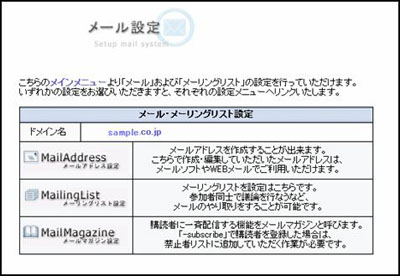
メールアドレス新規作成
①[メールアドレス設定]をクリックします。
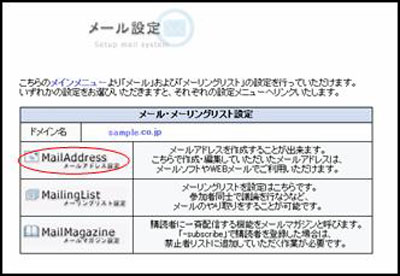
②メールアドレスの一覧が表示されます。
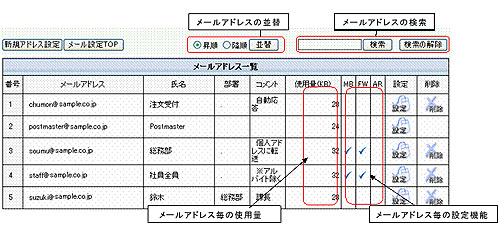 ※メールアドレスの検索
※メールアドレスの検索※メールアドレスの並替
このページで確認できる情報は下記の通りです。
・登録されているメールアドレスの一覧
初期値はメールアドレスがアルファベット順に表示されていますが、「アドレス並替」にて「昇順」「降順」に並び替えすることができます。
・メールアカウント毎の設定機能
メールアカウント毎に設定されている機能にチェックマークで表示されています。
・メールアドレス毎の使用容量
メールアドレス毎の使用量が確認できます。
※表示されている数値はそのメールアドレスでご利用頂いているシステム領域も含まれた数値が表示されております。
③[新規アドレス設定]をクリックして下さい。

④登録する「メールアドレス」「パスワード」また、必要に応じて「名前」「部署」「コメント」を入力ボックスに入力し、[設定する]をクリックします。
メールアドレスの一覧の画面に戻るので、作成したアドレスを確認してください。
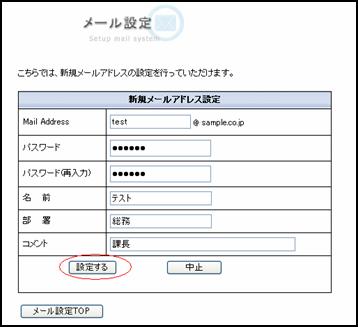
「Mail Address」
・2文字〜32文字まで
・半角英数文字(小文字a〜z、数字0〜9)、アンダーバー( _ )、ハイフン( - )、ピリオド( . )が使用できます。
※! # $ % & ' = ‾ ^ | ` { } + * ? /などの特殊記号及び、スペース、(, )カンマは使用できません。
また、RFCに準拠しないメールアドレス[例: @ 直前にピリオド( . )]を配したメールアドレスなどは登録できません。
「パスワード」
・3文字〜16文字まで
・半角英数文字(小文字a〜z、数字0〜9)、アンダーバー( _ )、ハイフン( - )、ピリオド( . )が使用できます。
※英数字の大文字・小文字は区別されます。
※名前欄を空白とした場合には、メールアドレスの@前の文字が表示されます。
メールアドレス各種設定及び変更
①作成したメールアドレスにて、「メール転送」「自動応答」の設定及び変更を行う場合には、「設定」をクリックします。

②下記画面が表示されますので、設定・変更をする項目の[変更]をクリックします。
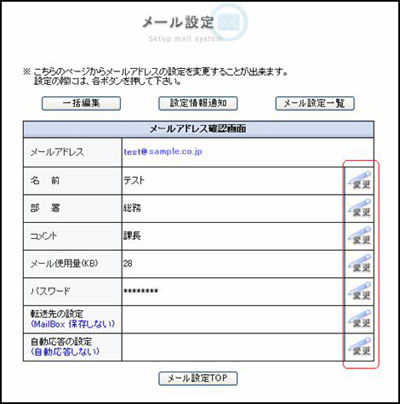
・転送先の設定
お客様のメールアカウント宛に届いたメールを、転送設定に登録したメールアドレスに一斉同報する機能です。
「転送先の設定」を選択、転送先メールアドレスを入力して[設定する]をクリックしてください。

・自動応答の設定
自動応答は、この機能を設定したメールアカウントに配送されたメールに対して、自動的に登録した文章が返信される機能です。
「自動応答の設定」を選択、応答内容の文章を入力して[設定する]をクリックしてください。
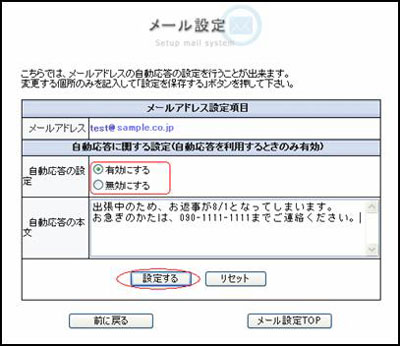
・一括編集
メールアドレス毎に一括(1画面)にて設定を行いたい場合には、[一括編集]をクリックしてください。
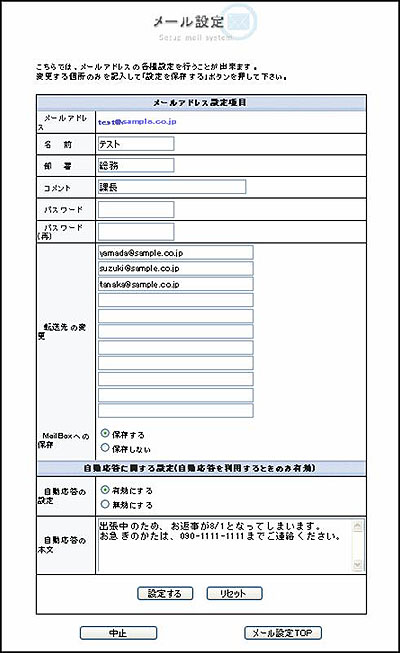
・設定情報通知
設定情報通知は、作成したメールアドレスの情報をメールにて通知する機能です。
①「設定情報通知」をクリックし、コメントがある場合には入力して[編集する]をクリックしてください。
②次に「設定情報通知画面」をクリックしてください。
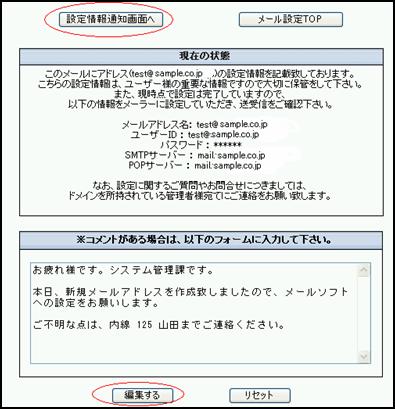
③入力欄に「送信元メールアドレス」「送信先メールアドレス」をそれぞれ入力し、[送信確認]をクリックしてください。
④次画面にて、確認のため「送信先メールアドレス」を再入力し、[メール送信]をクリックしてメールを送信します。

メールアドレスの削除
①作成したメールアドレスを削除する場合には、[削除]をクリックします。

②削除の確認画面が表示されますので、よろしければ[削除]をクリックして完了です。